
Od vydání systému Windows 10 se mnoho uživatelů setkalo s problémem - úložiště se nenačte.
Doporučeno: Jak resetovat App Store ve Windows 10.
Pokud se vám stále nepodařilo spustit nebo otevřít úložiště aplikací v systému Windows 10, nebo se zobrazí zpráva - "K otevření tohoto úložiště ms-Windows budete potřebovat novou aplikaci." můžete se pokusit opravit chyby pomocí níže uvedených metod.
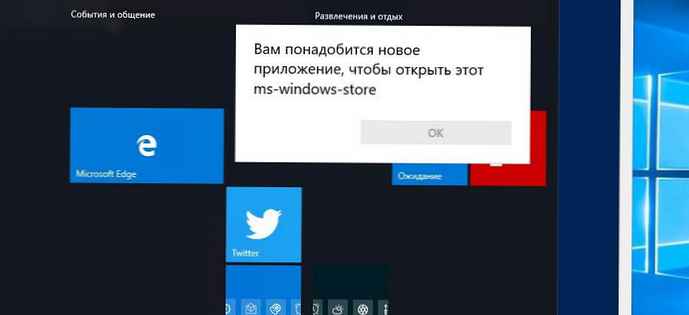
Nejprve použijte nový Nástroj Microsoft. Ačkoli na seznamu problémů, které můžeme napravit pomocí tohoto oficiálního nástroje, neexistují žádné informace, věříme, že je schopen vyřešit některé běžné problémy.
Pokud kromě úložiště nemůžete spustit více než jednu univerzální aplikaci, přejděte na třetí možnost, je zaručeno, že všechny aplikace systému Windows 10 se vrátí do funkčního stavu..
Opravíme Windows 10 Store nebo chybu „K otevření tohoto ms-Windows-store budete potřebovat novou aplikaci“.
Metoda 1.
Krok 1: Otevřeno Powerhelljménem správce (vidět jak).
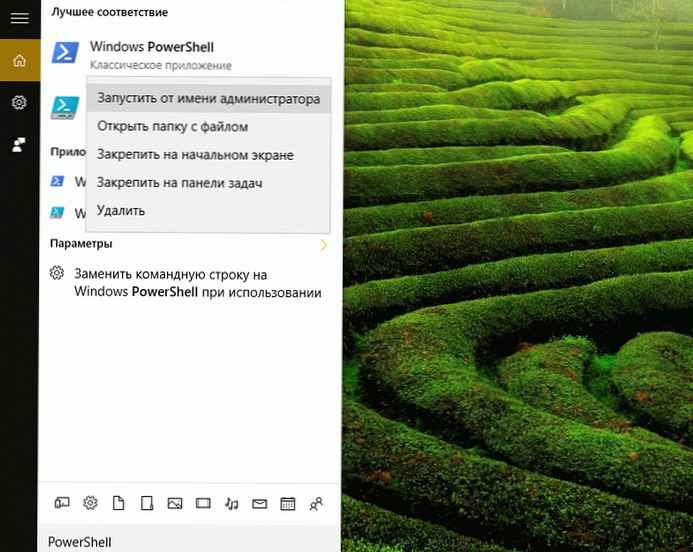
Krok 2: Na příkazový řádek vložte následující příkaz. Všimněte si, že uvozovky by měly být jako na obrázku níže.
Get-AppXPackage * WindowsStore * -AllUsers | Foreach Add-AppxPackage -DisableDevelopmentMode -Register "$ ($ _. InstallLocation) \ AppXManifest.xml"
Po dokončení příkazu zavřete okno a restartujte počítač. Nyní můžete zkusit otevřít obchod Windows 10.
Metoda 2
Vytvořit nový účet
Pokud se úložiště neotevře po použití opravy hotfix, může tento problém vyřešit vytvoření nového uživatelského účtu. Důvodem je, že všechny moderní aplikace, včetně obchodu s aplikacemi, fungují perfektně na novém uživatelském účtu..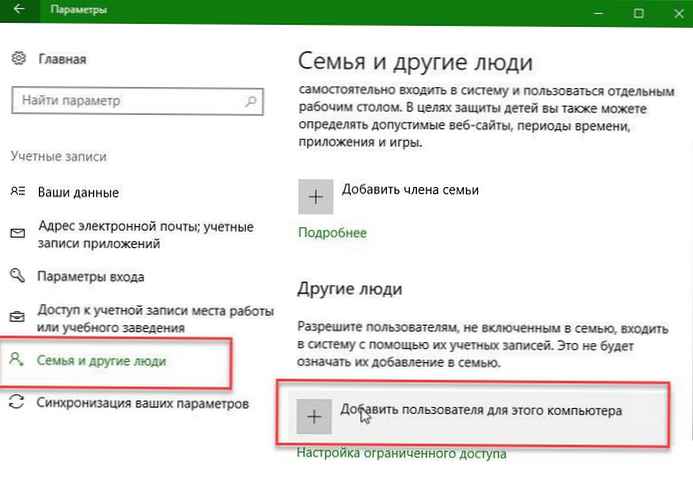
Chcete-li vytvořit nový místní uživatelský účet nebo uživatelský účet společnosti Microsoft, přejděte na Parametry, vyberte položku Účty, a potom klikněte na Rodina a další uživatelé.
Vytvořte nového uživatele a přihlaste se pod novým uživatelem. Zkontrolujte, zda Windows 10 Store funguje.
Metoda 3
Obnova systému Windows 10
Podstatou této metody je aktualizace systému.
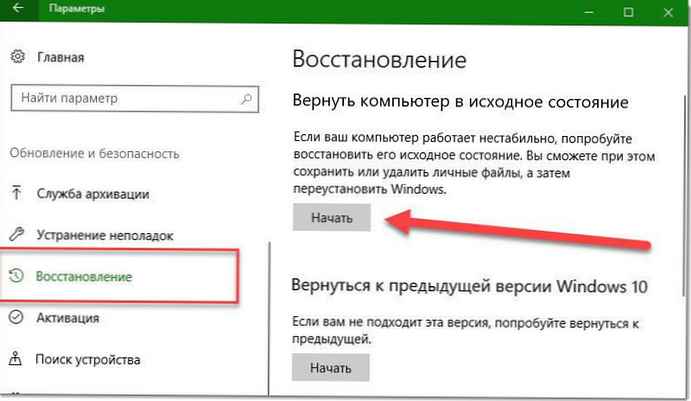
Spolu se systémem zotavení na plný úvazek - “Možnosti “→ "Aktualizace a zabezpečení “ → "Zotavení “, který nevyžaduje instalační disk k návratu počítače do původního stavu, můžete použít obraz ISO operačního systému na USB flash disku, DVD nebo jednoduše do složky ve vašem PC, připojit obrázek a spustit Setup.exe přímo ze systému a postupujte podle pokynů instalačního technika.
Pravděpodobně to vyřeší problém s Windows Store a dalšími univerzálními aplikacemi se 100% pravděpodobností, pokud vyberete možnost - Uložit pouze moje osobní soubory.
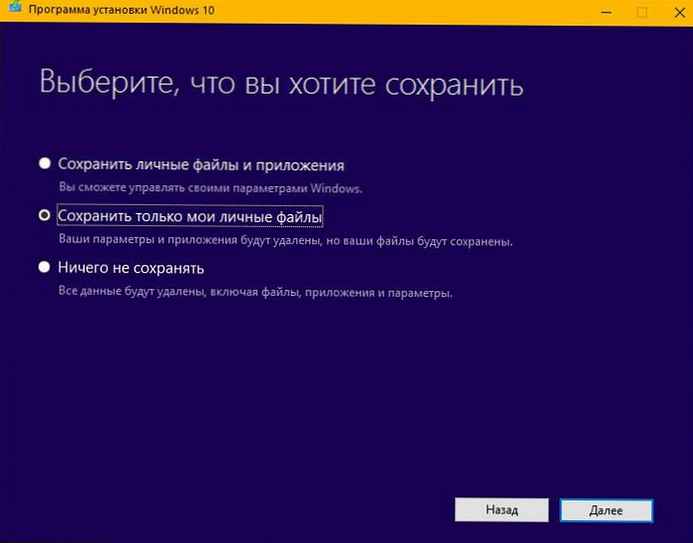
Pokud jste tento problém vyřešili nebo nejste schopni jej vyřešit, dejte nám prosím vědět v komentářích.
Doporučujeme, abyste si přečetli: Jak to opravit - Nasazení se nezdařilo s HRESULT: 0x80073CF6, Nepodařilo se zaregistrovat balíček.











